A muchos de nosotros nos gusta personalizar nuestro sistema operativo de múltiples formas ya sea a nivel de temas, sonidos, cursores, entre otros. Una de las formas más interesantes como podemos personalizar nuestro sistema operativo es cambiando la apariencia de las fuentes del mismo con el objetivo de tener un impacto visual mucho más amplio y llamativo.
Aunque es un proceso sencillo el tener múltiples fuentes en el sistema operativo, exceptuando las fuentes por defecto, puede causar problemas de rendimiento del equipo sin importar el sistema operativo que usemos, llámese Linux, Windows o Mac OS, ya que se incrementan diversos procesos y servicios asociados a dichas fuentes.
Es recomendable que instalemos únicamente las fuentes que consideramos serán requeridas y no tener abundantes fuentes que no serán usadas en algún momento.
Para instalar una o más fuentes en Windows 10 podemos buscar en la red diversos tipos de fuentes pero estas deben ser exclusivamente del siguiente tipo:
- OpenType (.otf)
- PostScript Tipo 1 (.pfb + .pfm)
- TrueType (.ttf) o TrueType Collection (.ttc)
Con este tipo de Fuente podemos modificar la apariencia de nuestro Sistema operativo y para instalarlas basta con dar clic derecho sobre la fuente y seleccionar la opción Instalar
En caso que las fuentes descargadas estén en un archivo comprimido basta con extraer las fuentes a una ubicación definida y desde allí proceder con la instalación. Podemos visualizar las fuentes que tenemos disponibles en Windows 10 accediendo a la siguiente ruta.
Panel de control\Apariencia y personalización\Fuentes
Desde esta ventana podemos realizar diversas tareas sobre las fuentes, entre estas:
De este modo podemos incluir o eliminar una fuente en Windows 10 de una manera sencilla. También podemos cambiar la fuente que viene por defecto en Windows. Además también tienes la posibilidad de poner la fuente de Mac.
Para instalar nuevas fuentes en macOS Sierra podemos buscar en la red fuentes del siguiente tipo:
- OpenType (.otf)
- TrueType (.ttf)
- Datafork TrueType Suitcase (.dfont)
Además podemos acceder a la aplicación Font Book donde encontramos más de 300 tipos de letra para la modificación del sistema. Podemos ingresar el termino Font en Spotlight y allí seleccionar la opción respectiva.
Si deseamos agregar una nueva fuente al Font Book será necesario dar clic en el icono + ubicado en la parte superior y en la ventana desplegada ubicar la ruta donde tenemos las nuevas fuentes:
Allí pulsamos Abrir para que la fuente sea agregada. Si deseamos eliminar alguna fuente de macOS Sierra basta con dar clic derecho sobre la fuente y seleccionar la opción Eliminar familia “Nombre_Letra”. De esta forma podemos agregar o eliminar fuentes en macOS Sierra.
Para instalar una nueva fuente en alguna de las ditros de Linux, en este caso Debian 8, debemos descargarla desde la web teniendo en cuenta los siguientes tipos de fuente:
- TrueType (.ttf)
- PostScript Tipo 1 (.pfb + .pfm)
- OpenType (.otf)
Podemos instalar una o más fuentes copiando dicha fuente a la carpeta Fuentes o pulsando en la opción Instalar. Una vez la fuente haya sido copiada a la carpeta Fuentes debemos acceder a la terminal e ingresar el siguiente comando:
fc-cacheEste comando sirve para actualizar la caché de las fuentes. Para eliminar una fuente en Linux basta con ir a la carpeta Fuentes y desde allí eliminar la fuente respectiva.
Como vemos contamos con algunas opciones para modificar la apariencia de nuestros sistemas operativos de una forma sencilla y dinámica.

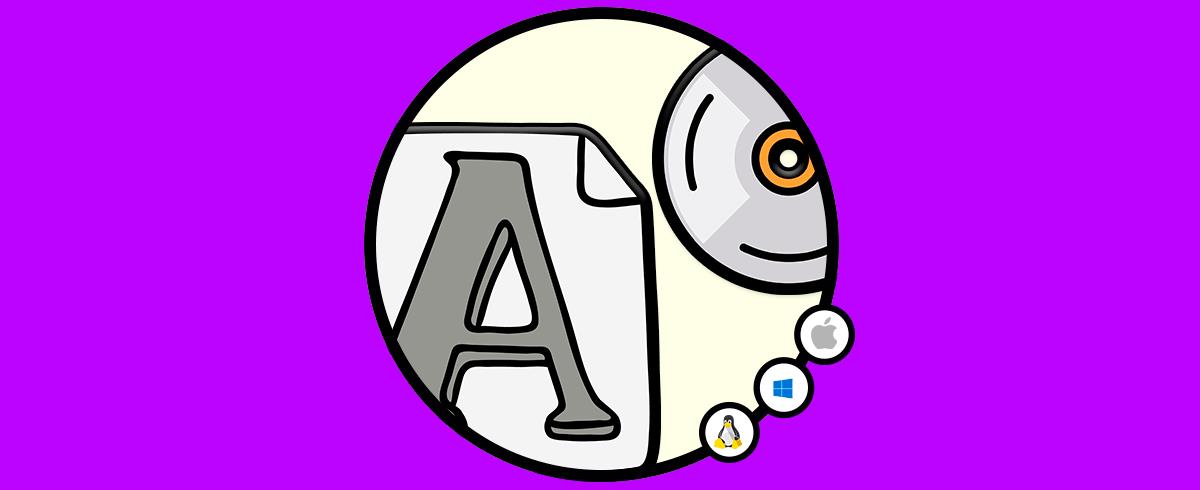

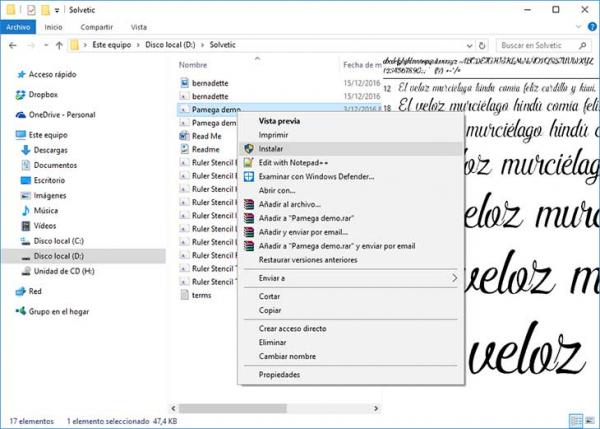
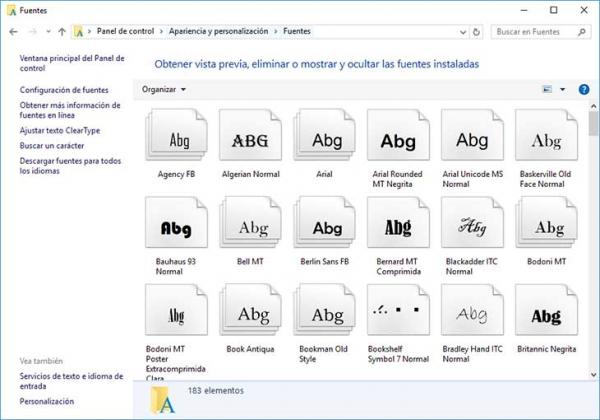
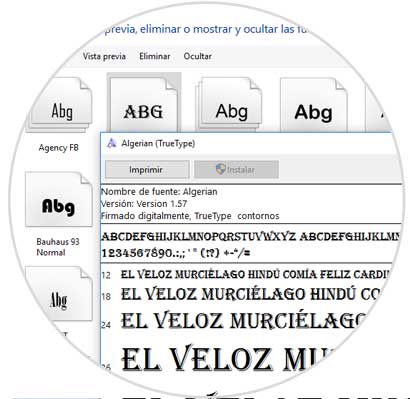

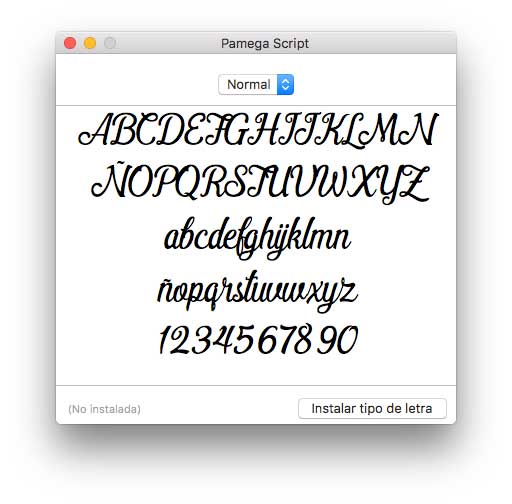
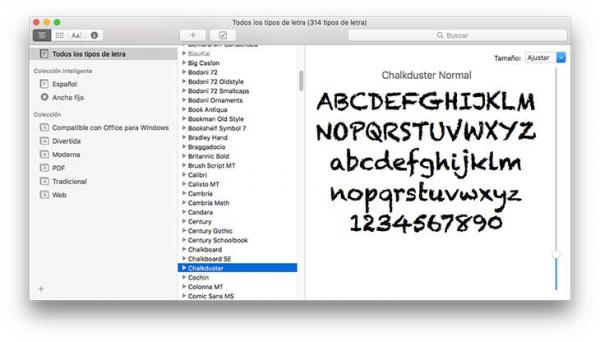
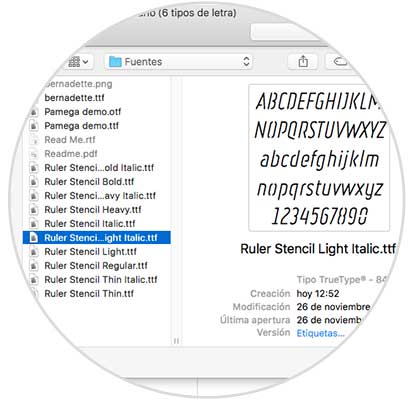

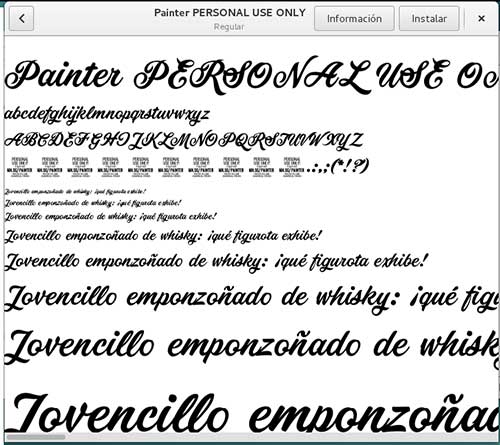


1 Comentarios
Pablo Quevedo
ene 04 2017 19:42
Yo suelo utilizar siempre una nueva fuente personalizada, lo veo más personal.